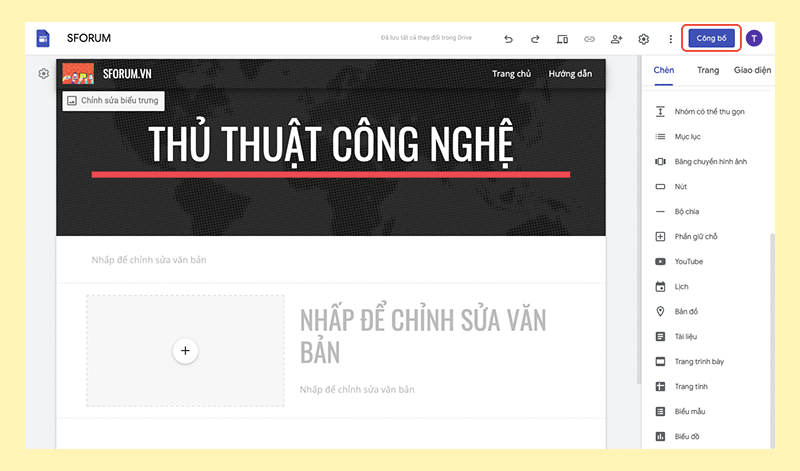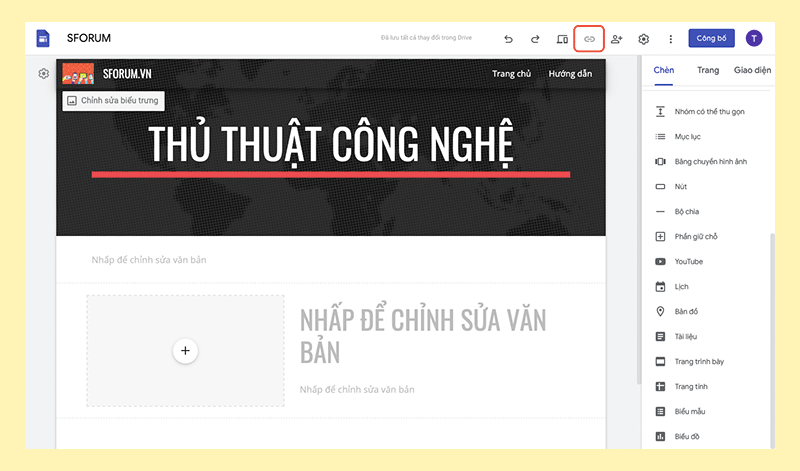Các nhà kinh doanh trong thời đại Internet phát triển đều mong muốn sở hữu trang web riêng để giới thiệu doanh nghiệp. Việc tạo ra một trang web đòi hỏi có kiến thức chuyên môn về lập trình, tuy nhiên đối với những người không trong ngành vẫn có thể thực hiện được. Google cung cấp miễn phí dịch vụ tạo website bằng Google Sites, tạo điều kiện thuận lợi cho dân tay ngang muốn xây dựng website dễ dàng hơn. Cùng Mona Media tìm hiểu cách sử dụng Google Sites như thế nào để đạt hiệu quả tốt nhất qua bài viết bên dưới.
Bạn đang xem: Hướng dẫn sử dụng google site
Google Sites là gì
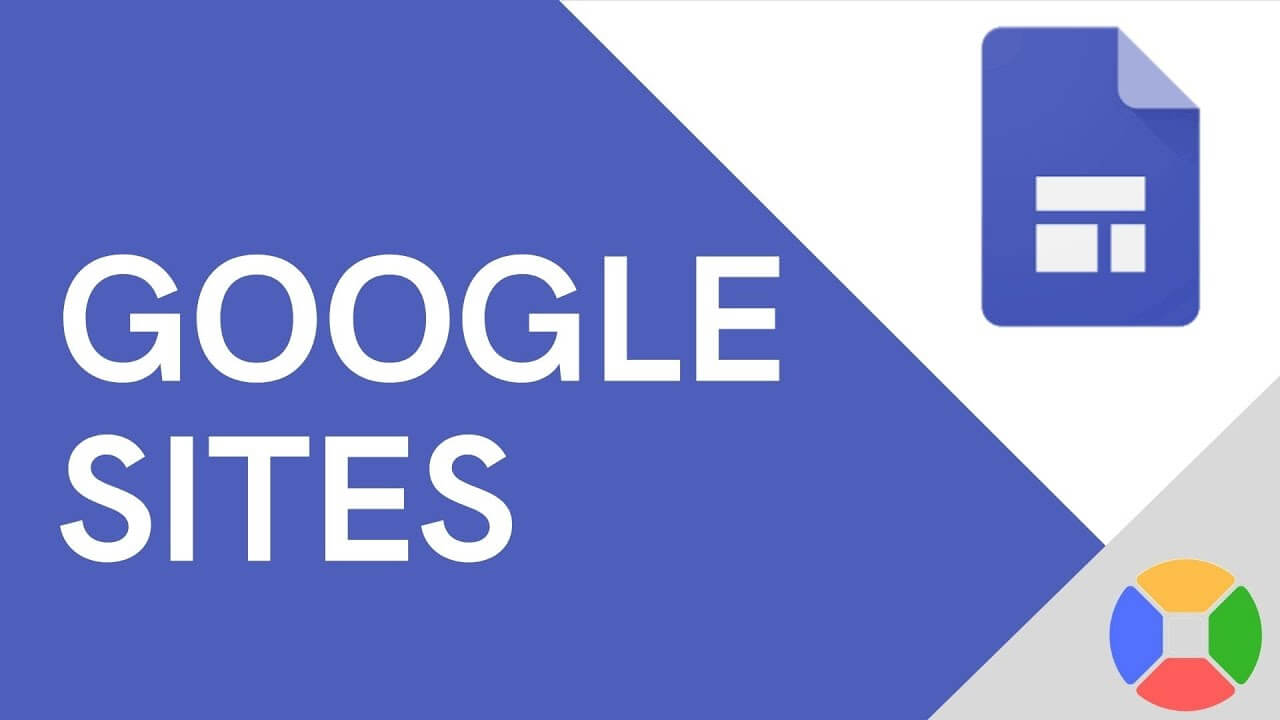
Google Sites được ra đời vào năm 2018, được cung cấp bởi Google, là một phần của bộ ứng dụng Google Apps. Ứng dụng được xây dụng nhằm hỗ trợ người dùng dễ dàng tạo website như cách tạo tài liệu. Với ứng dụng này, bạn được quyền tải lên nhiều loại thông tin khác nhau trong cùng một trang bao gồm như tệp đính kèm, video, hình ảnh, văn bản,…cung cấp đầy đủ để tạo được một website như thường. Đồng thời nó còn cho phép bạn có thể chia sẻ những thông tin này dễ dàng đến với từng người, nhiều người hoặc chỉ để chế độ một mình bạn xem.
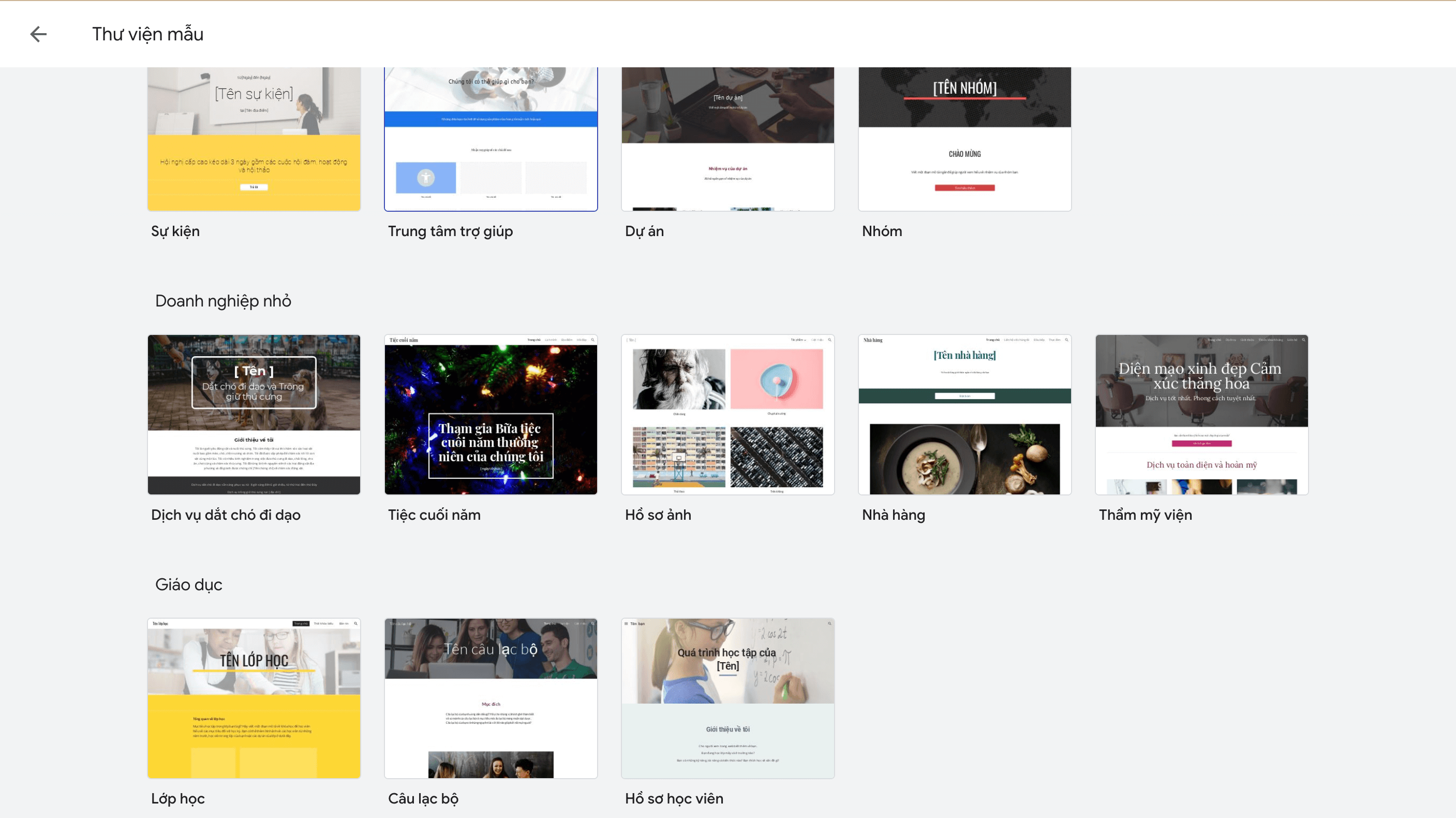
Các mẫu thiết kế đa dạng lĩnh vực tại Google Sites
Tuy vậy, chúng tôi vẫn khuyến khích bạn sở hữu trang web được thực hiện bởi đội ngũ chuyên nghiệp để có thể mang được nhiều lợi ích hơn cho doanh nghiệp. Khi người dùng vào bất kỳ trang web nào họ sẽ mong tìm kiếm được những thông tin bổ ích. Nhưng bên cạnh đó việc trang web có những tính năng thú vị sẽ giúp cho bạn giữ chân được khách hàng lâu hơn. Liên hệ chúng tôi để xây dựng được hệ thống web chuyên nghiệp cho thương hiệu.
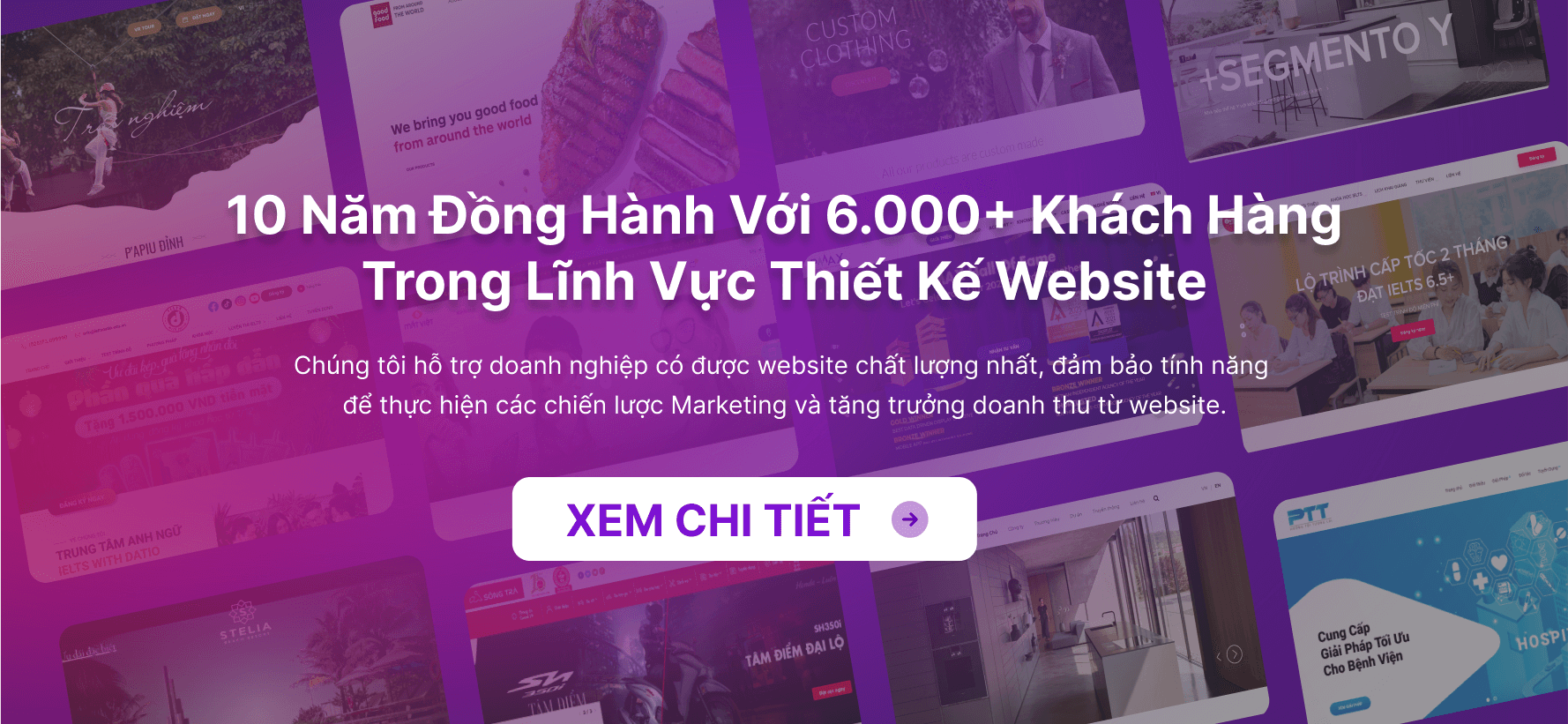
Đây là cách mà Mona Media đã thực hiện cho các doanh nghiệp xuất phát từ con số 0. Kinh doanh lĩnh vực phụ tùng xe máy, nhiều đối thủ cạnh tranh, doanh thu không có sự thay đổi, nhưng họ đã thay đổi…
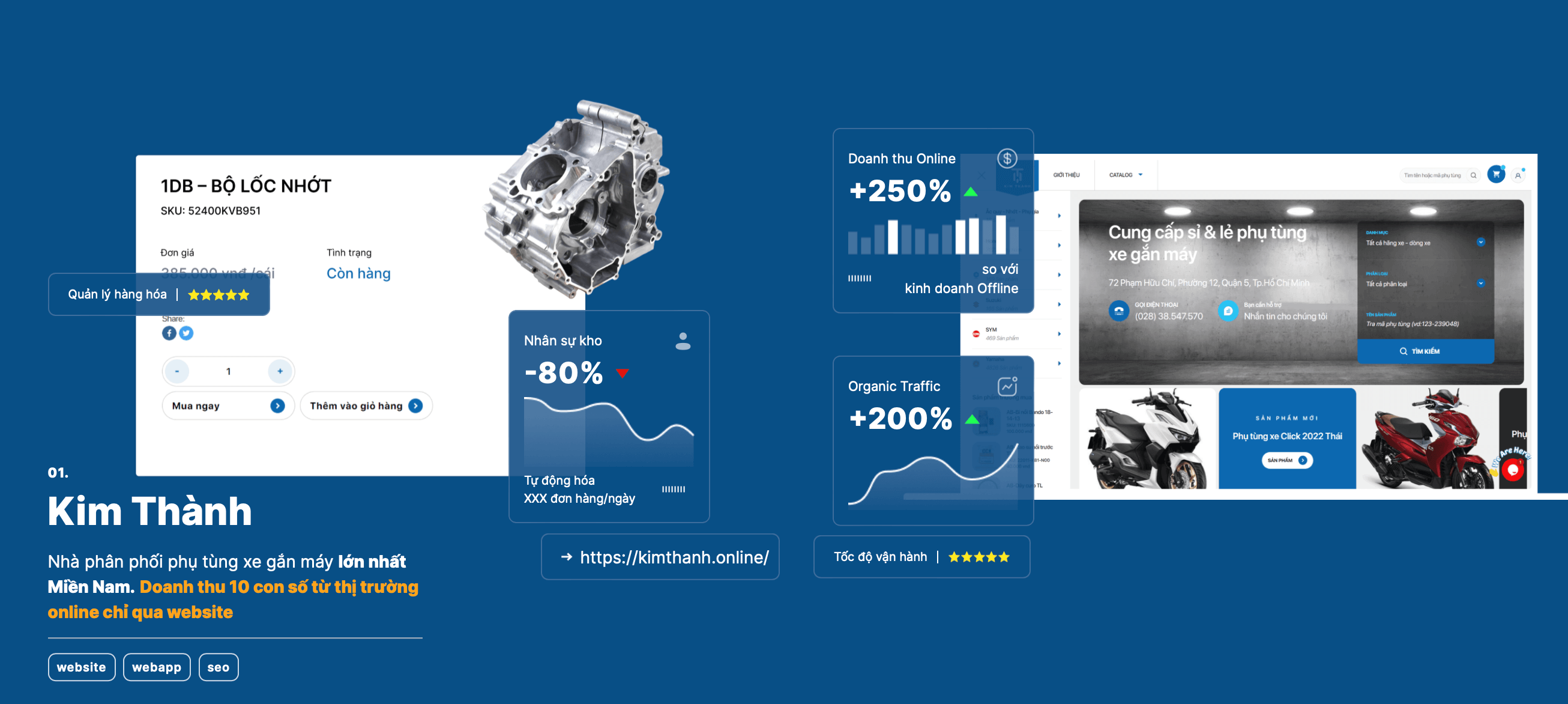
3 đời kinh doanh trong lĩnh vực này vì lựa chọn quảng bá thương hiệu theo cách truyền thống nên không được nhiều người biết đến. Nhưng khi thực hiện xây dựng website tại Mona, doanh thu của họ đã có sự cải tiến TĂNG 250% và lượt đạt 200% lượt ORGANIC TRAFFIC.

Các tính năng chính của Google Sites:
Được phép chỉnh sửa giao diện trang web tuỳ ý. Tạo trang phụ mới bằng nhấp vào nút.Có thể lựa chọn các loại trang web khác nhau, chẳng hạn như trang tổng quan, trang thông báo, trang web, và danh sách,…Tập trung các thông tin được chia sẻ : Nhúng nội dung đa phương tiện ( như tài liệu, video, bảng tính, bảng trình bày, tiện ích iGoogle, trình chiếu ảnh Picasa) vào bất kì trang nào và tải tệp đính kèm lên.Cài đặt cấp phép quản lý để website của bạn được đặt ở chế độ riêng tư hoặc công khai để mọi người có thể chỉnh sửa và xem được tuỳ theo ý bạn muốn. Chỉ những người được bạn mời vào làm cộng tác viên mới có thể tạo trang web cho miền của bạn
Dựa vào công nghệ tìm kiếm của Google, bạn có thể tìm kiếm nội dung của mình dễ dàng trên Google Sites.
Google Sites chính là công cụ tuyệt vời để tạo ra một website. Với khả năng hỗ trợ lên đến 100MB mà hoàn toàn 100% miễn phí cùng với sự hỗ trợ SEO khá tốt tích hợp cùng với các tính năng công cụ mạnh mẽ,…nên nó dễ dàng chinh phục được hầu hết người dùng. Nhưng nếu không có kiến thức chuyên sâu về SEO thì trang web của bạn có trụ vững được vị trí top của Google.
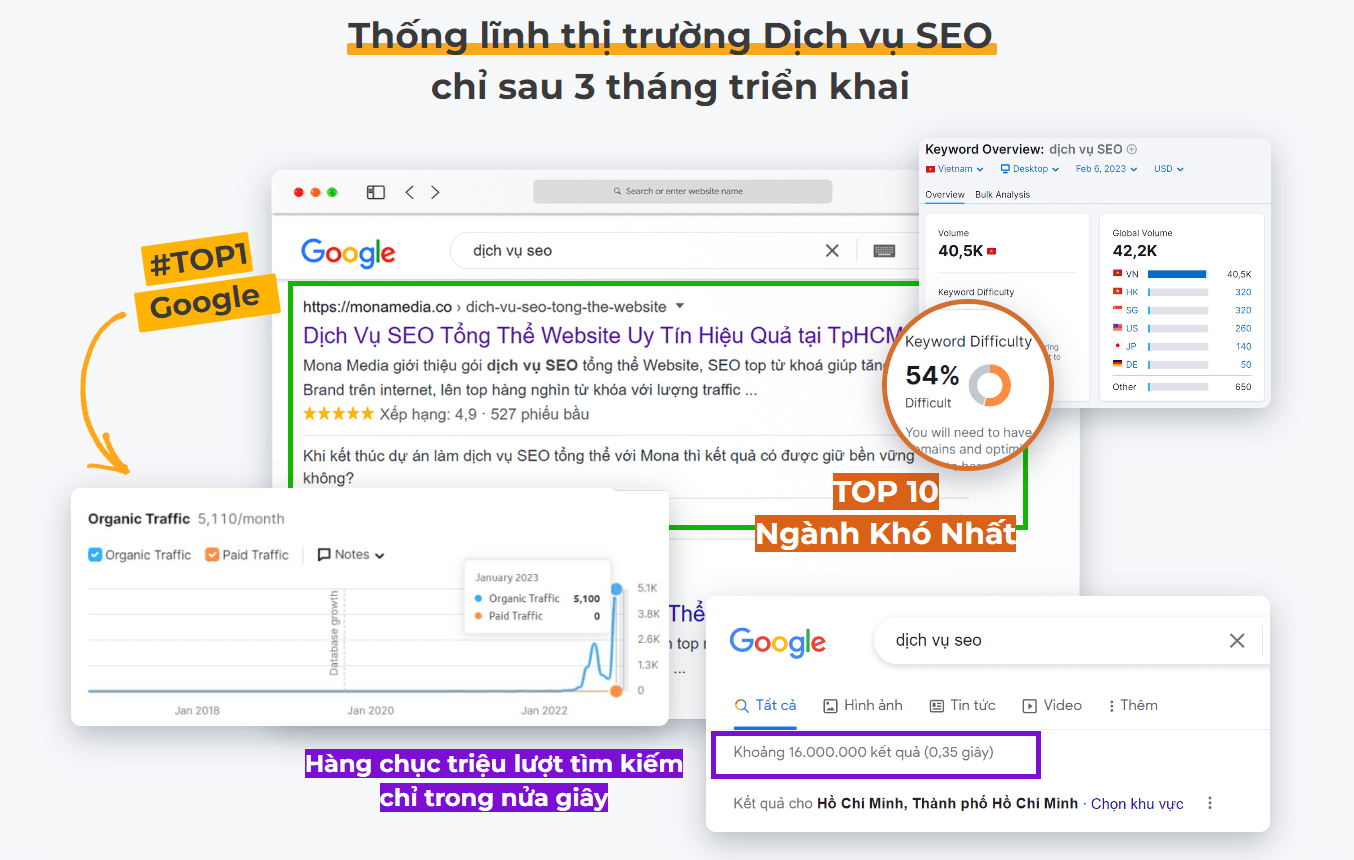
Đây là kết quả chúng tôi thực hiện được cho chính thương hiệu của Mona Media. Không chỉ có thể, các dự án chúng tôi thực hiện đã lên tới con số hàng trăm cùng hơn 100+ nhân viên tâm huyết với nghề.
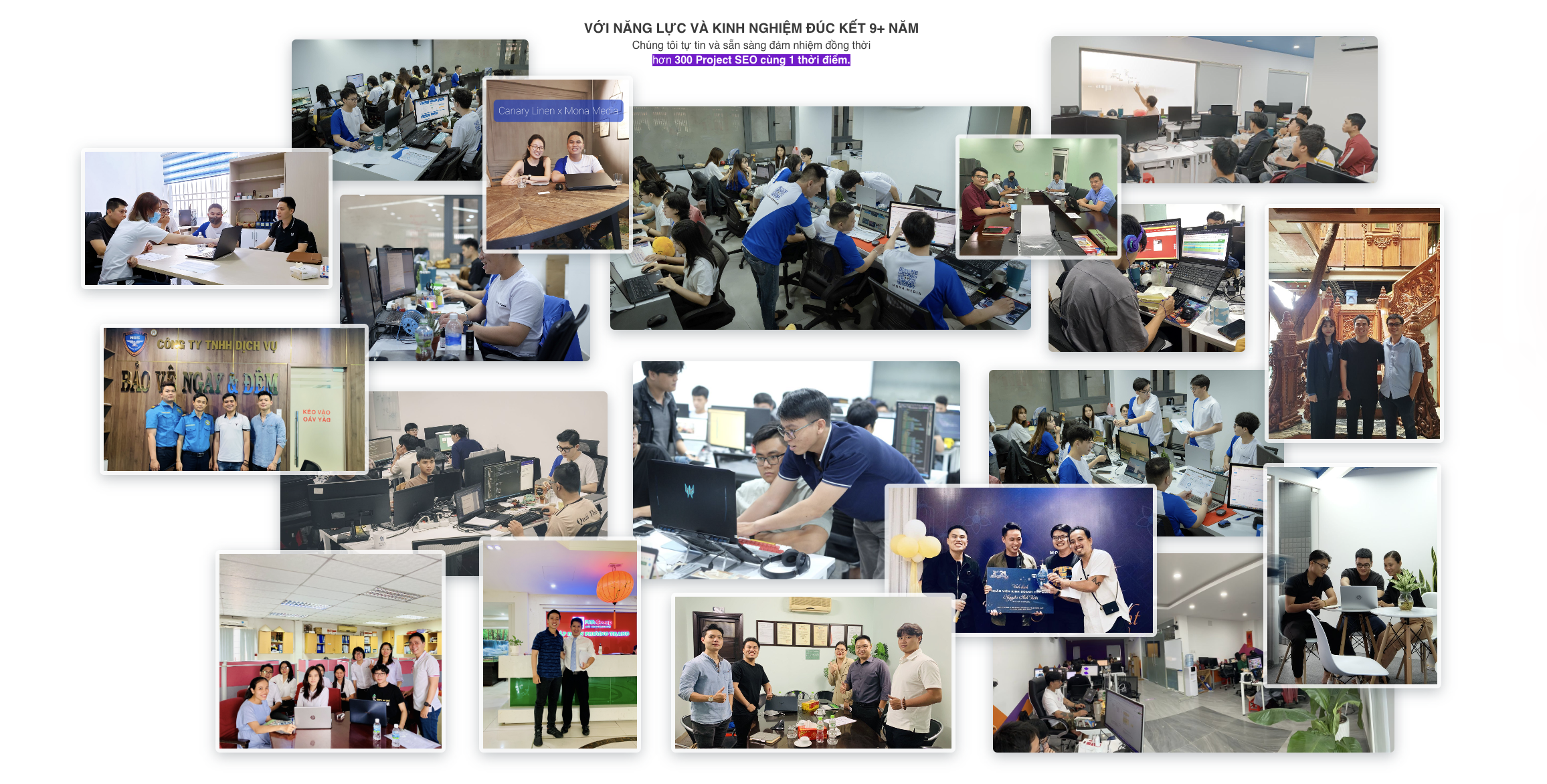

Ưu và nhược khi tạo website miễn phí với Google Site
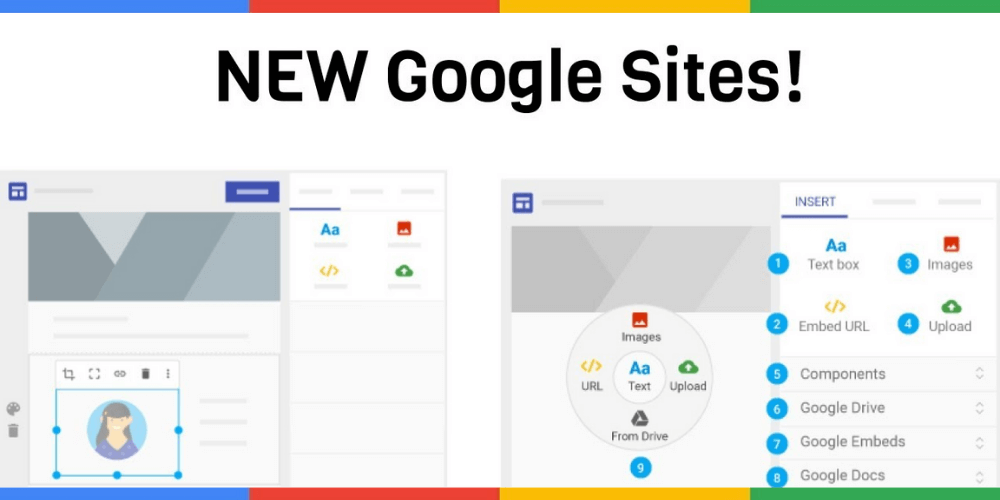
Ưu điểm
Dễ dàng để tạo ra một website nhanh chóng chỉ với vài thao tác khá đơn giản, miễn phí mà không đòi hỏi người dùng phải có chuyên môn cao, không cần có kiến thức về code.Có dung lượng lưu trữ lớn, và còn rất nhiều những ưu điểm khác mà bạn có thể cảm nhận được khi trải nghiệm.Nhược điểm
Việc muốn thay đổi chỉnh sửa, nâng cập, cải thiện tuỳ biến website có nhiều mặt hạn chế, không thể thay đổi theo ý người dùng hoàn toànMặt khác, bạn không có cảm giác thực sự làm chủ trang web của mình vì có rất nhiều yếu tố phục thuộc vào Google.
Nhưng nếu như tự tạo website bạn sẽ phải tự mình thực hiện tất cả các công đoạn khác. Không chỉ đơn thuần là xây dựng một trang web trên Google, bạn phải làm thế nào để khách hàng biết đến thương hiệu. Trong khi đó, thuê đơn vị agency thiết kế web, bạn sẽ tiếp kiệm được rất nhiều thời gian để xây dựng chiến lược marketing phát triển cho thương hiệu. Dịch vụ thiết kế web trọn gói của chúng tôi bao gồm những giải pháp mà trước đây bạn mắc phải.
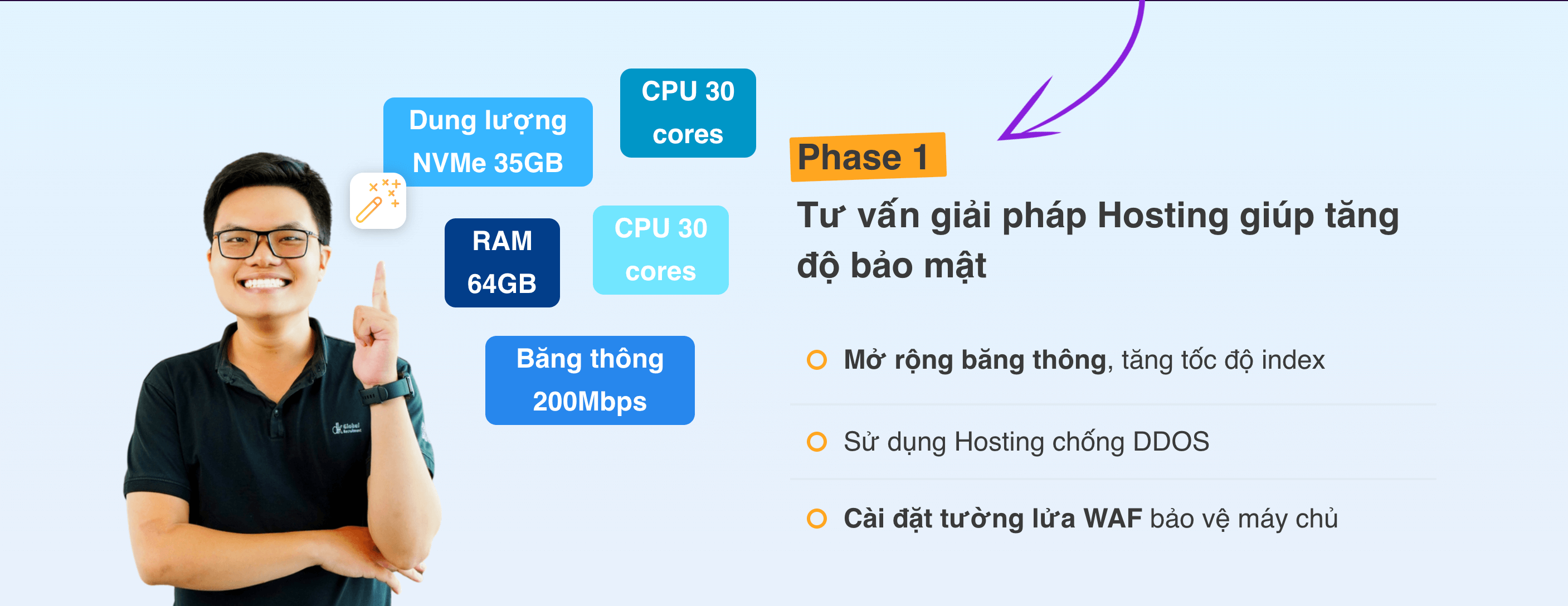
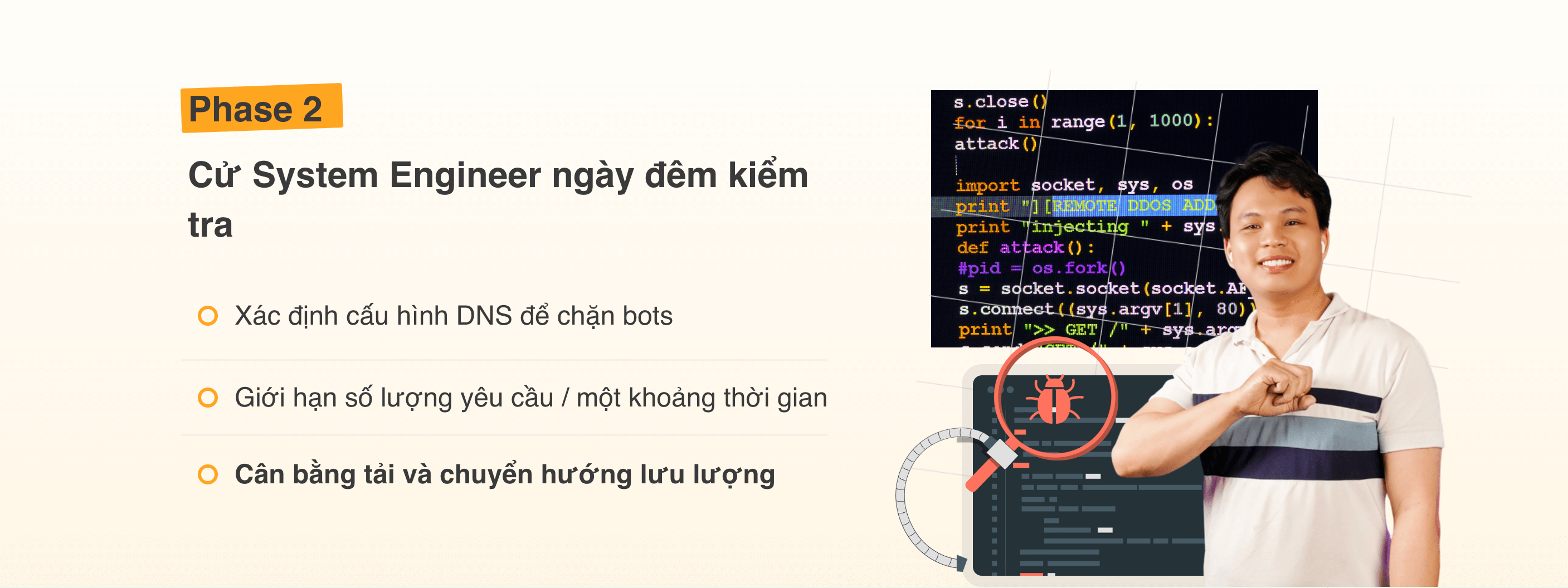
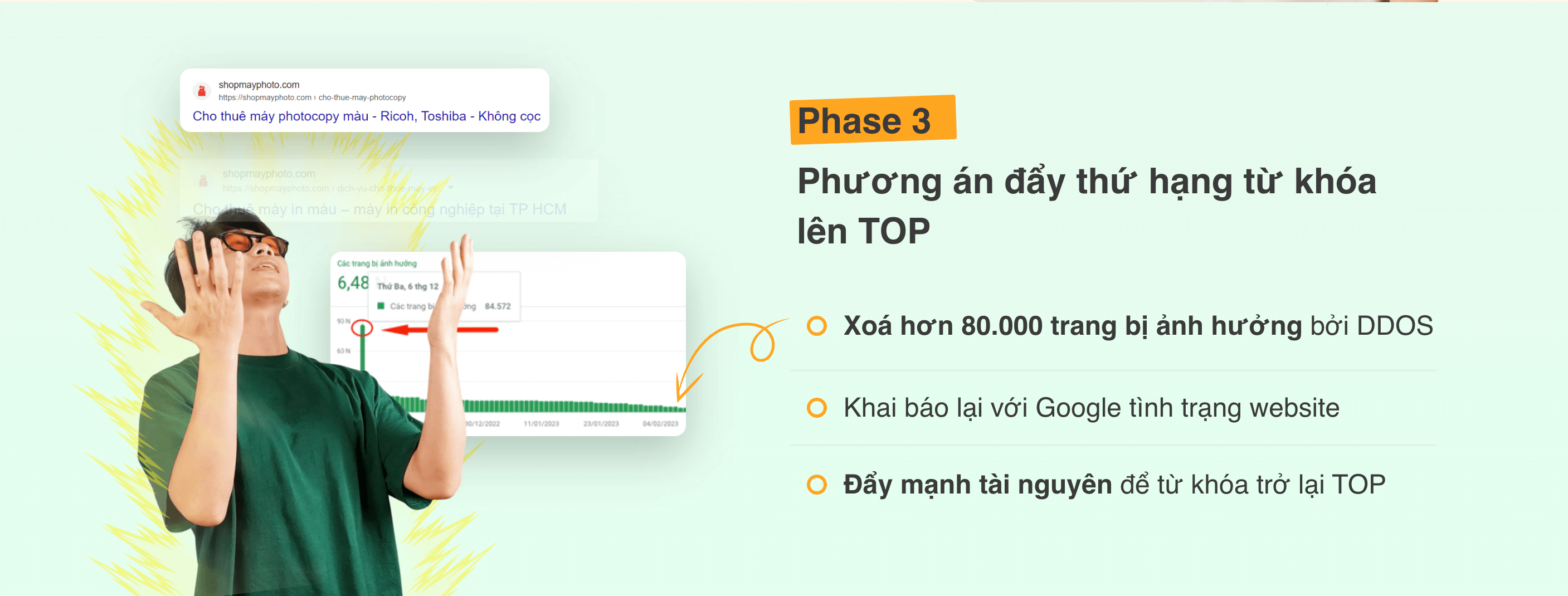

Hướng dẫn tạo website bằng Google Sites
Đăng Ký Website
Bước 1: Đầu tiên bạn cần truy cập vào trình duyệt website và gõ vào địa chỉ http://sites.google.com
Bước 2: Nhập địa chỉ gmail và password tài khoản này và nó sẽ là tài khoản quản lý trang web luôn về sau. Trước khi đăng nhập, các bạn xem chọn ngôn ngữ tiếng Việt hoặc tiếng Anh để dễ dàng thao tác. Sau khi hoàn tất 2 bước trên bạn sẽ bắt đầu tiến hành lập trình website trên nền tảng tự động chuyển qua trình duyệt như ảnh dưới đây
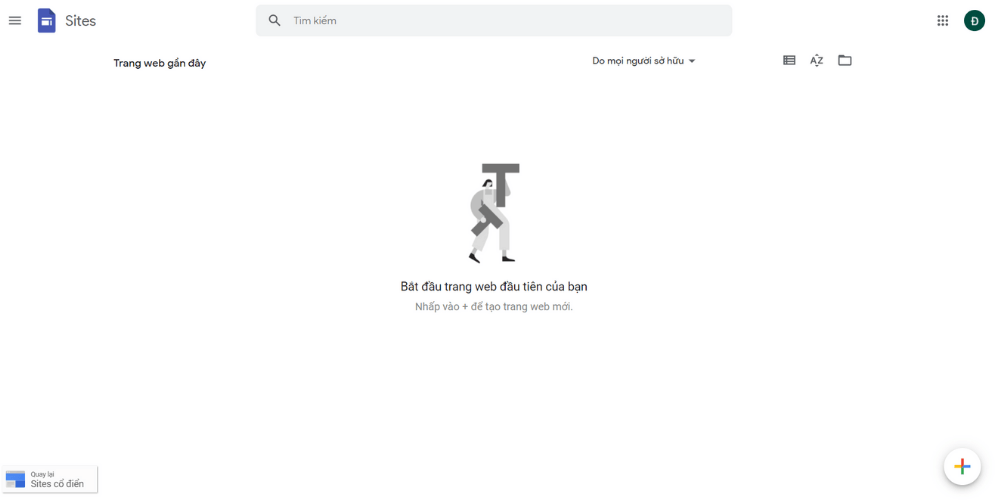
Các phương pháp tạo website bằng Google Sites
Tại nút “Tạo” là hình dấu cộng góc dưới bên phải màn hình, bạn nhấn vào nút “Tạo” ( Create) để tiến hình tạo website bằng Google Sites. Bạn sẽ có 2 lựa chọn. Nếu bạn chọn thể loại “Ở trang web cổ điển” để thực hiện tạo website theo phương thức cổ điển dạng cột thì buộc bạn phải tiến hành nhiều thao tác với nhiều bước. Nhưng nếu bạn lựa chọn “ở Sites mới” thì cách làm sẽ dễ dàng hơn nhiều trong quá trình thiết lập trang web. Sau đây, tối sẽ hướng dẫn bạn cả 2 bí quyết để giúp bạn có thể tham khảo thực hiện.
Sau quá trình tạo lập web bạn cần thực hiện SEO nhằm nâng cao nhận diện website tới khách hàng. Có rất nhiều doanh nghiệp thực hiện xây dựng web rất nhiều năm nhưng lại chọn nhầm doanh nghiệp SEO giá rẻ. Hưng Phúc Khang là doanh nghiệp cho thuê và bán máy photocopy, mắc phải 2 lần sai lầm khi lựa chọn đơn vị giá rẻ.
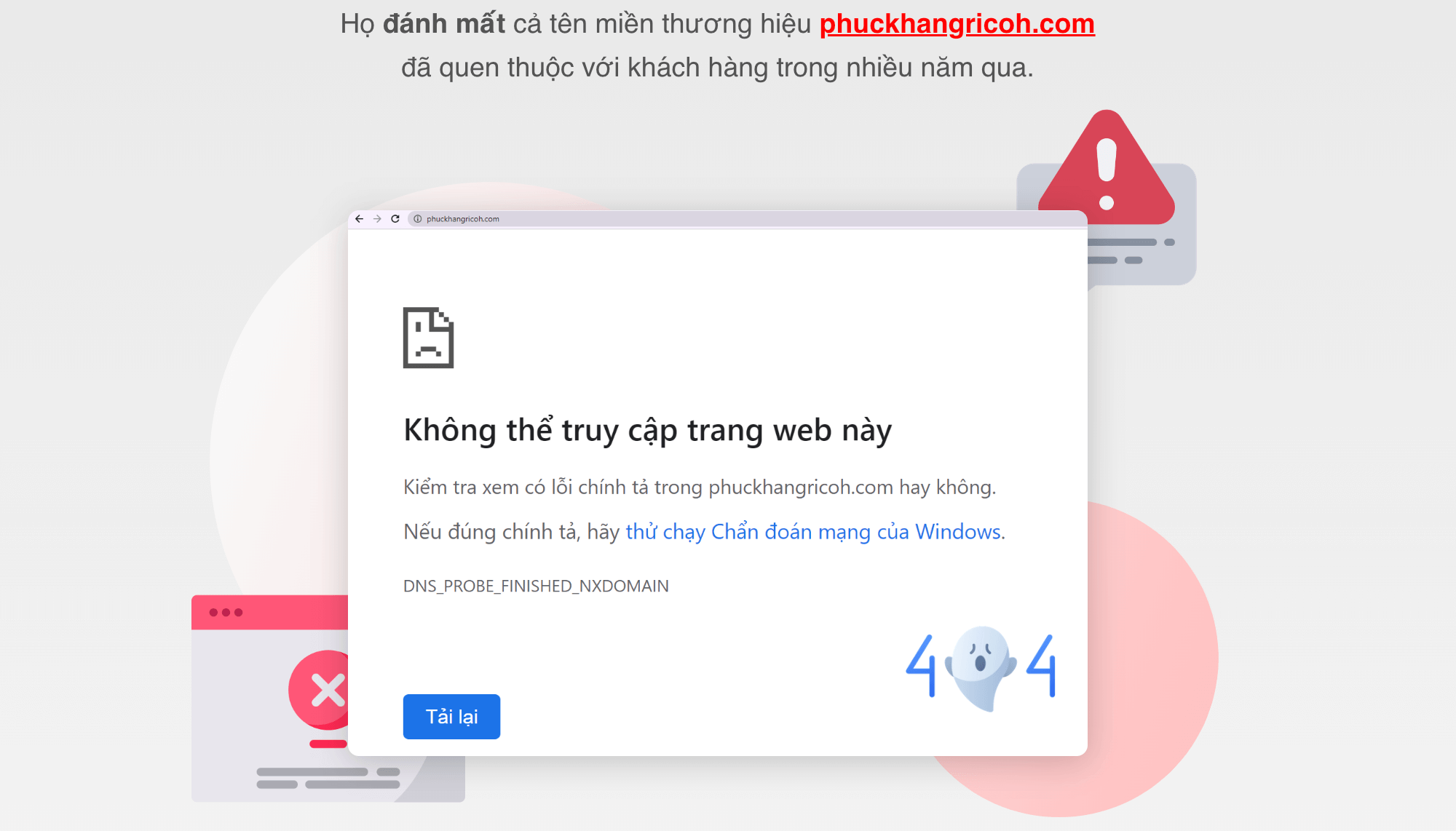
Lựa chọn Mona Media đồng hàng cùng sự phát triển, chúng tôi đã giúp cho Hưng Phúc Khang đạt được những con số mà trước đây họ chưa từng đạt được. Tốc độ traffic tăng mạnh từ con số 0 đến hơn 23.000+ và doanh thu tăng thêm 400%.

Phương pháp 1: Làm web free dễ dàng kiểu mới
Bạn chọn nhấp vào nút “Tạo”, tiếp đến lựa chọn mục “Ở Sites mới”, tự động giao diện sẽ được chuyển sang một dạng mới giống như hình dưới bên dưới.
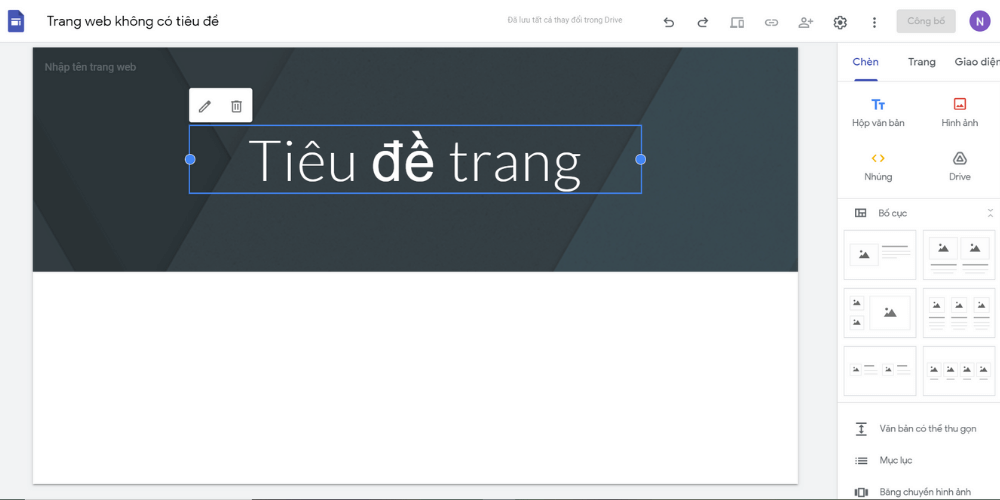
Bước 1: Xây dựng giao diện trang chủ web
Trước hết bạn sẽ tiến hành tạo trang đầu tiên đó là “Trang chủ” trước. Tại mục chính giữa màn hình, bạn nhập tiêu đề trang, kèm theo tên công ty cùng các món hàng, dịch vụ chính phân phối hoặc đơn thuần là slogan dùng để hoạt động chẳng hạn.
Kế tiếp bạn sẽ thấy dòng “Thay đổi hình ảnh”, nơi để bạn update hình nền cho trang chủ. Nếu muốn canh sao cho giao diện vừa đủ đẹp nhất thì bạn nên chọn ảnh có chiều rộng khoảng 1357 pixel.

Tại mục “Nhập tên trang web” nằm ở phía góc trái màn ảnh , bạn gõ tên trang web cần tạo ra, đính kèm với logo bằng cách nhấp vào nút “Thêm biểu trưng” . Đối với những bạn đã quen thuộc với việc làm SEO và có nhu cầu SEO thì lưu ý rằng đây sẽ là đường kéo của trang nên chọn sao cho vừa đủ, ngắn gọn để hỗ trợ công việc tốt nhất.
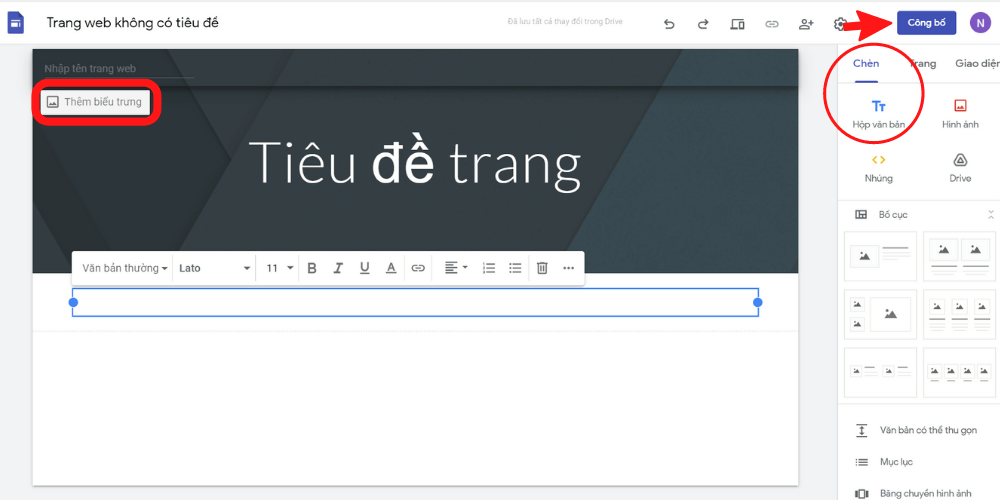
Sau đó, nhìn sang góc phải màn hình, bạn nhấp vào nút “chèn” -> lựa chọn biểu tượng “Tt” “Hộp văn bản” để thực hiện tạo content cho trang chủ. Hình thức đây là một dạng khung biên soạn thảo văn bản nên bạn có thể tuỳ ý thiết lập content sao cho phù hợp với nhu cần và ý muốn của mình. Tiếp đến bạn nhấp vào nút “ Công bố” góc trên bên phải để hoàn thành xong việc tạo giao diện cho trang chủ của website trên Google Sites.
Tham khảo:
Bước 2: Tạo giao diện cho các trang thư mục con
Sau khi hoàn tất các bước tạo website như phía trên thì thành quả ta sẽ được một sản phẩm website free tương đối hoàn chỉnh.
Nếu bạn muốn sử dụng thêm các trang thư mục khác ví dụ giống như module : giới thiệu, tin tức,…thì nhìn vào phía góc phải màn hình có nút “Trang” và nhấp vào, sau đó nhấp vào biểu tượng thêm trang trong trường hợp bạn muốn đặt tên module, cuối cùng chọn nút Xong như hình minh hoạ dưới
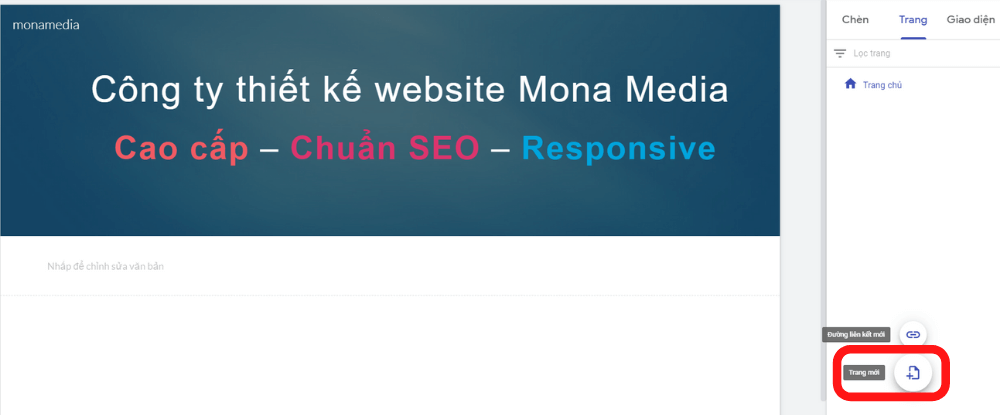
Để nhập content cho trang con bạn vừa tạo thì bạn theo các bước làm tương tự giống như mục Trang chủ ở trên, cũng chọn “Chèn” rồi lựa chọ tiếp biểu tượng “Tt Hộp văn bản”, sau đó nhập text vào khung biên soạn thảo. Nếu trang con hiển thị là dạng module thống kế ( ví dụ : Dịch vụ ) bao gồm các module nhỏ hơn ( chẳng hạn như : SEO, design web, Google Adwords) thì bạn chọn vào “Thêm trang con”.
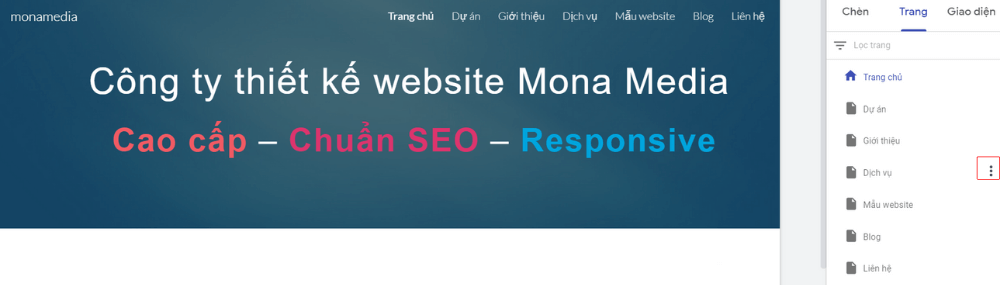
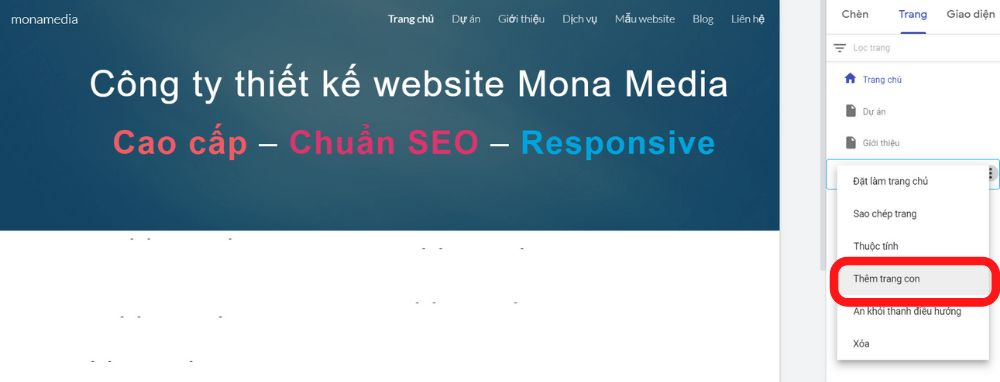
Sau khi đã hoàn tất xong toàn bộ các bước trên thì thành quả cuối cùng của bạn
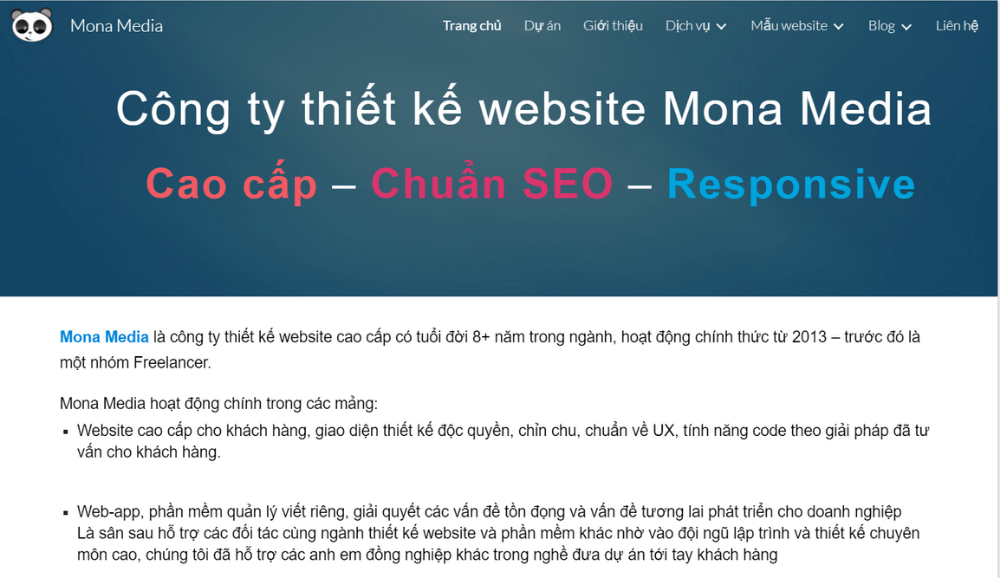
Phương pháp 2: Sử dụng trang web free cổ điển dạng cột
Đầu tiên bạn cần lưu ý rằng : Đối với phương pháp này thì quá trình thực hiện sẽ có phần phức tạp hơn. Vì thế nếu bạn cảm thấy thao tác quá khó thì có thể bỏ qua. Sau đây là hướng dẫn về cách thiết lập trang web trên Google Sites bằng dạng cột cổ điển :
Bạn nhấp vào nút “Tạo” -> chọn “Ở web cổ điển”. Trong cửa sổ mới bạn cần thực hiện các thao tác như sau :
Đặt tên cho trang web tuỳ ý hoặc theo mục tiêu mà bạn chọn. Sau khi đặt tên website, nền tảng giao diện sẽ tự động load URL.
Lựa chọ chủ đề cho web, đặt đoạn giới thiệu về website sao cho hàm ý khái quát được toàn bộ ngành nghề hoạt động, hàng hoá, dịch vụ phân phối.
Xác minh mã Captcha. Và bước cuối cùng bạn nhấn nút “Tạo web” ( Creat new site) để hoàn tất mọi công đoạn tạo website sau đó mới bắt đầu thực hiện các bước thiết kế trang web.
Khi tạo trang web bằng các ứng dụng miễn phí thì chắc chắn sẽ có nhiều nhược điểm. Chính vì vậy mà nhiều doanh nghiệp đã chịu chi một khoản kinh phí để đầu tư thiết kế một trang web chuyên nghiệp. Bên cạnh những chia sẻ trên, các bạn có thể tham khảo thêm về những ưu nhược điểm của Google Sites để có thể cho mình một quyết định đúng đắn, hợp lý nhất cho việc tạo website nhằm đáp ứng nhu cầu dài hạn cho công việc của mình. Chúc các bạn thành công!
Vui lòng liên hệ với chúng tôi qua:
Với mục đích cho học tập hoặc công việc, bạn có thể tạo 1 trang website "không chính thức" để trình bày nội dung của mình thật chuyên nghiệp chỉ bằng công cụ Google Sites. Bài viết này sẽ hướng dẫn các bạn một số thao tác đơn giản để tự sáng tạo theo ý muốn nhé.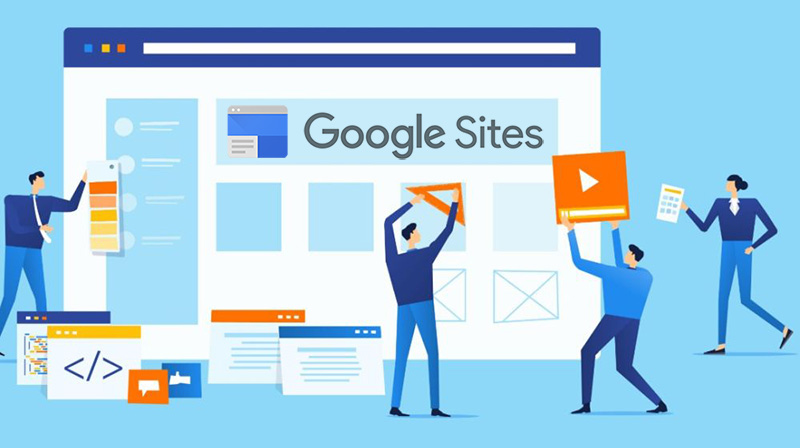
Hướng dẫn tạo website với Google Sites
Bước 1: Truy cập vào Google Sites tại ĐÂY với tài khoản Google của bạn.Bước 2: Nhấn vào biểu tượng dấu + để thêm trang trống mới.Bước 3: Ở cửa sổ này, bạn bắt đầu tiến hành các bước trang trí như sau:Thông tin cơ bản Nhập tên trang web và thêm biểu trưng, biểu tượng cho trang web. Sửa lại tiêu đề chính cho trang và thay đổi hình ảnh nền nếu cần.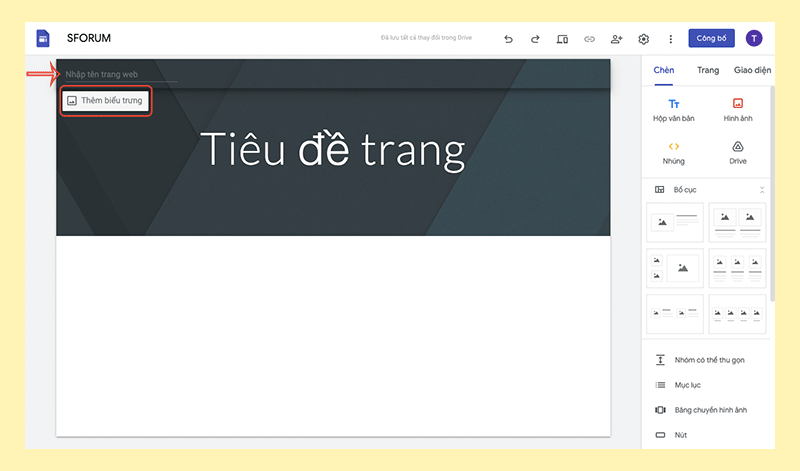
Tube,...
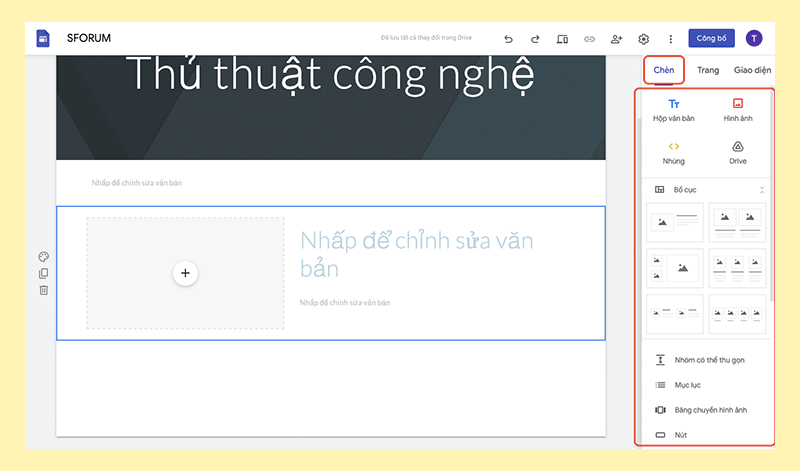
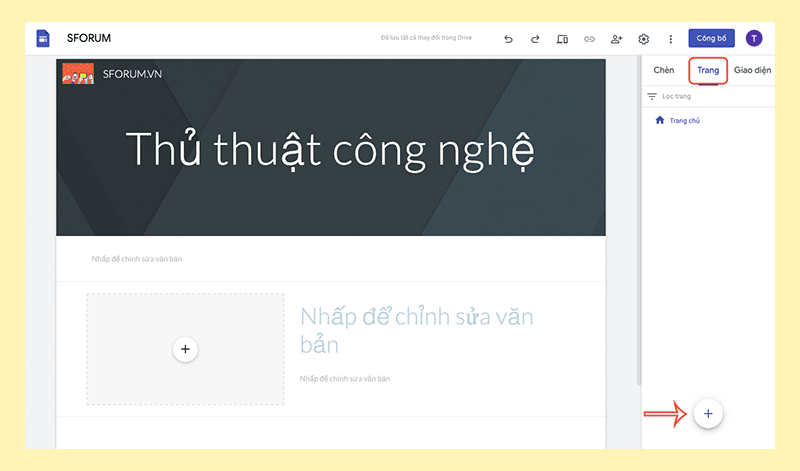
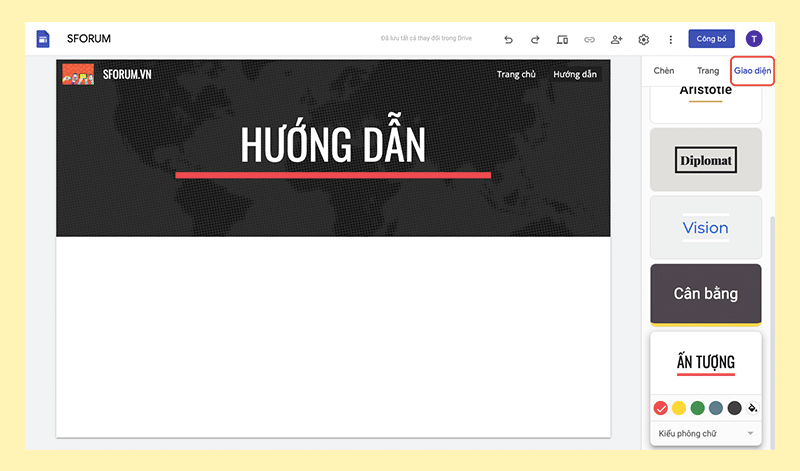

Xem thêm: Gành đá dĩa tuy an phú yên, ghềnh đá đĩa tuyệt tác tạo hóa của phú yên